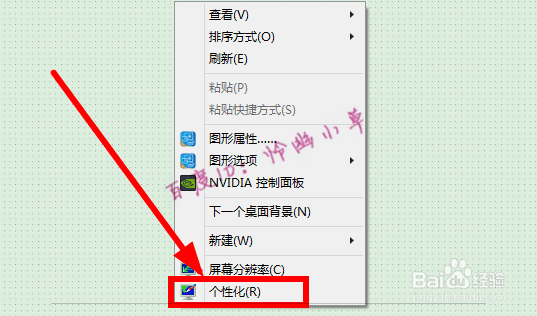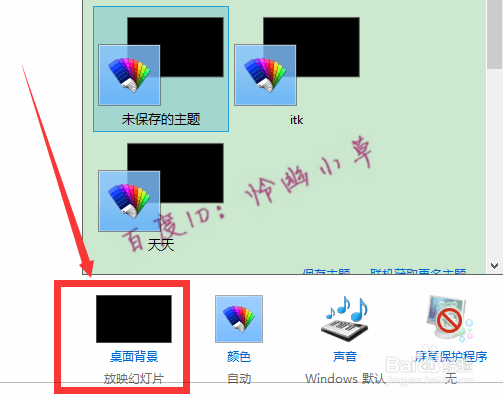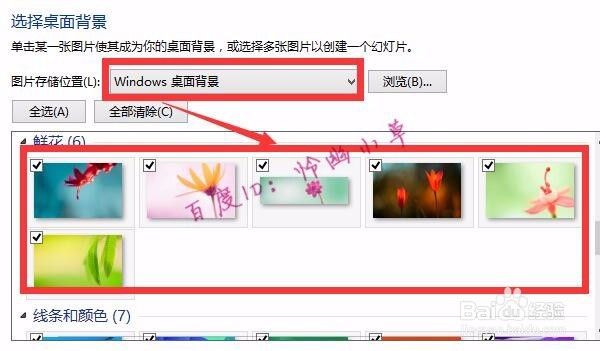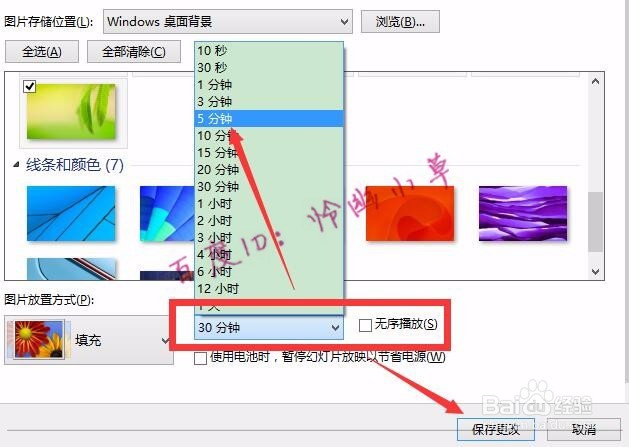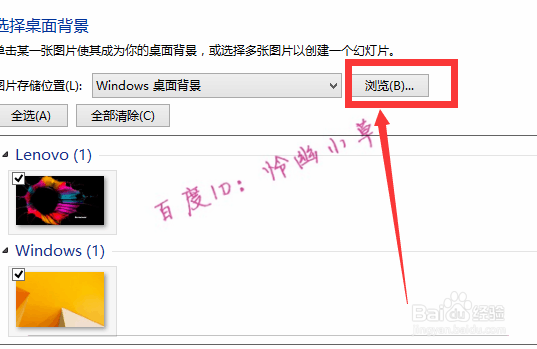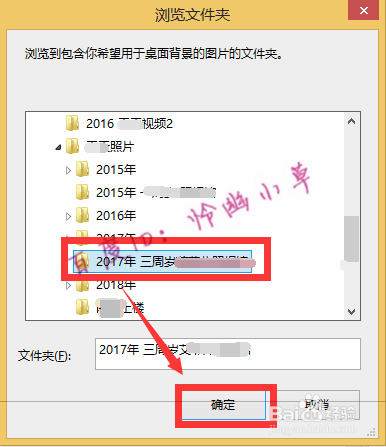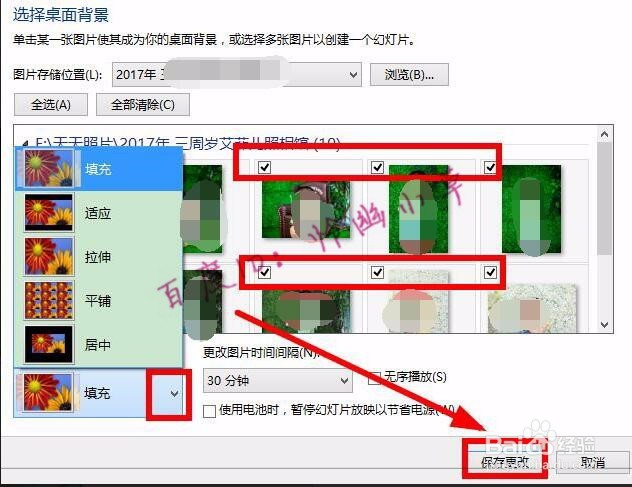怎样设置电脑桌面背景 桌面背景设置教程
1、在电脑桌面的空白处点击鼠标右键,选择“个性化”。
2、选择底下的“桌面背景”。
3、点击“图片存储位置”枘伥回溱旁边的下拉小箭头,可以直接选择windows桌面背景,然后就可以在这里选择了,在需要的图片前打勾即可。
4、可以设置一下更改图片的时间间隔,完成以后点击“保存更改”就可以了。
5、如果我们不喜欢这里面的图片,也可以选择“浏览”,选择自己的图片添加进来做桌面背景,选择一个放图片或照片的文件夹,点击“确定”。
6、选择一个放图片或照片的文件夹,点击“确定”。
7、勾选需要的照片,然后设置一下图片间隔时间,也可以设置一下图片放置方式,有拉伸、平铺等可以选择。
声明:本网站引用、摘录或转载内容仅供网站访问者交流或参考,不代表本站立场,如存在版权或非法内容,请联系站长删除,联系邮箱:site.kefu@qq.com。
阅读量:25
阅读量:43
阅读量:51
阅读量:57
阅读量:63